Avete appena installato Kodi e non sapete cosa fare? Beh, per prima cosa impostiamo la lingua italiana e poi cerchiamo di scoprire un pò insieme come abilitare la TV nel menù principale, inserire una lista canali per la tv digitale sia, inserire i loghi canali e come caricare tante liste su Playlist Loader.
Se state utilizzando la nuova versione Kodi 17 potete seguire il video che abbiamo condiviso a fine articolo 🙂
NOVITÀ IMPORTANTE: Se non volete perdere tempo ad installare, configurare ecc. ecc., cliccate QUI ed installate la nostra Build tutta italiana. Installare Kodi non è mai stato così facile 😀
NOTA BENE: la procedura che vi proponiamo in questo articolo consente la visione di molti canali italiani ed esteri della TV DIGITALE. Per conoscere i migliori add-on italiani date una lettura a questo articolo.
Ci sono due metodi per caricare una lista IPTV su Kodi: la prima è quella classica già vista in passato (link) in uno dei nostri primi articoli, mentre la seconda è quella tramite Playlist Loader, l’ottimo add-on che ci consente di caricare molte liste e utilizzarle semplicemente in pochi click.
IPVANISH: Vuoi navigare e utilizzare KODI in anonimato e in modo del tutto sicuro? IPVanish è la soluzione. Per info e costi date un’occhiata al nostro articolo oppure visitate la pagina ufficiale cliccando su QUESTO LINK“.
PUREVPN: Un altro ottimo metodo per navigare in anonimato e al sicuro su Kodi, Android, iOS, Firestick e tanto altro con il 10% di SCONTO. Leggi il nostro articolo oppure clicca QUI per ricevere maggiori informazioni.
Vediamo ora nel dettaglio come inserire la URL autoaggiornanti del mitico Ingogw tramite la procedura classica:
Prima di inserire le url è necessario abilitare l’add-on Client PVR e in seguito abilitare la voce TV dal Menu delle impostazioni. Per chi utilizza Windows, Mac e Android il Client PVR è già installato di default, mentre per chi utilizza Linux occorre installarlo manualmente. Trovate la guida in questa pagina.
COME IMPOSTARE LA LINGUA ITALIANA
- Scarichiamo ed Installiamo Kodi sul nostro PC o Android dal sito ufficiale e avviamolo.
- Settiamo per prima cosa la lingua italiana: andiamo su SYSTEM
- Ora su Appareance
- Ora andate su International, Language e cercate e installate la lingua Italiana
METODO 1: INSERIMENTO CLASSICO
5. Tornate indietro e cliccate su “Add-on”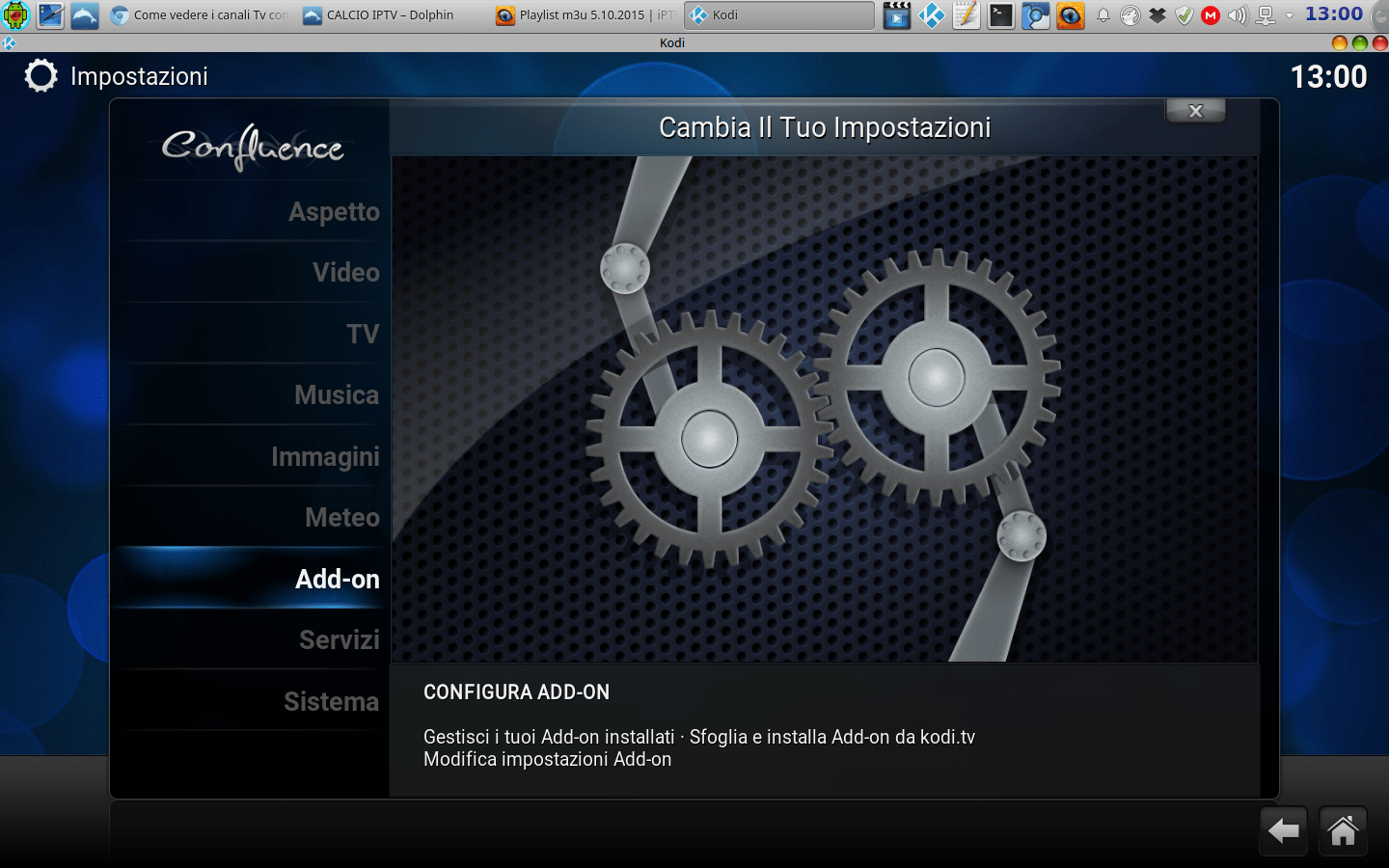 6. Cliccate su I Miei Add-On
6. Cliccate su I Miei Add-On
7. Selezionate “PVR IPTV Simple Client” o in altre versioni cliccate prima su “Client PVR“. Se utlizzate Linux, il Client PVR va installato tramite riga di comando da terminale; per info leggete QUI.

7. Cliccate su Abilita / Configura

Arrivati a questo punto possiamo inserire o un indirizzo internet (url autoaggiornate) oppure possiamo caricare un file m3u.
8. In “Generale” andate su “Posizione” e selezionate Destinazione Remota (Indirizzo Internet)

9. Ora Selezionamo “URL playlist M3U”, inseriamo la nostra url autoaggiornante con canali in chiaro:
Lista QDR Forum
http://bit.ly/qdrm3u
Ora che abbiamo inserito la nostra url o file M3U, passiamo all’abilitazione della TV in modo da poter avere l’icona nella home di Kodi; ecco come:
- Avviate Kodi e cliccate su SISTEMA
- Cliccate su TV
- In Generale abilitate la voce Abilitato
- A questo punto se avete eseguito tutti i passaggi correttamente, vedrete una notifica che vi indicherà quanti canali sono stati caricati nel Client PVR
- La nuova voce TV è ora disponibile nella home del vostro Kodi 😀
METODO 2: INSERIMENTO URL CON PLAYLIST LOADER
- Scaricate l’add-on Playlist Loader da questo link e installatelo andando su SISTEMA Add-on / Installa da un file zip
- Da qui selezionate Playlist Loader (plugin.video.playlistLoader-1.0-6.zip) caricandolo dalla cartella nella quale l’avete scaricato
- Ok, ora che Playlist Loader è stato installato vediamo come utlizzarlo per caricare le liste IPTV o nel nostro caso URL autoaggiornanti. Tornate nel menu principale e cliccate su VIDEO / Add-on Video
- Cliccate ora su Playlist Loader
- Ora su Add a new list per aggiungere la vostra url
- Scegliete il nome della vostra nuova lista, in questo caso abbiamo scelto ITA
- Scegliamo la prima voce “New remote-list” (scegliendo la seconda invece potrete inserire un file m3u) e inserite la url vista precedentemente come potete vedere nella foto seguente.
- Confermate il tutto cliccando su Fatto e voilà, ecco la vostra lista pronta per essere gustata 😀
ATTENZIONE: I CANALI POTREBBERO ESSERE SOGGETTI A VARIAZIONI
Come abilitare la TV su Kodi 17+
Potrebbe interessarti anche:
Kodi: EPG e Loghi canali perfettamente funzionanti
Tutto il cinema della TV Satellitare su Kodi
Come vedere film, serie tv e partite su Kodi
Stream On Demand: come scaricare un film su KODI
Per tutte le altre guide su KODI, utilizza il menu oppure clicca QUI.
Se sei soddisfatto delle nostre guide e vuoi offrirci un caffè, fai una piccola donazione oppure visitaci senza Adblock 🙂
















![Nasce GURUHITECH, l’alternativa a KodiMod 100% legale [KODI] guruhitech fanart](https://www.androidaba.net/wp-content/uploads/2021/01/guruhitech-fanart2-218x150.jpg)




























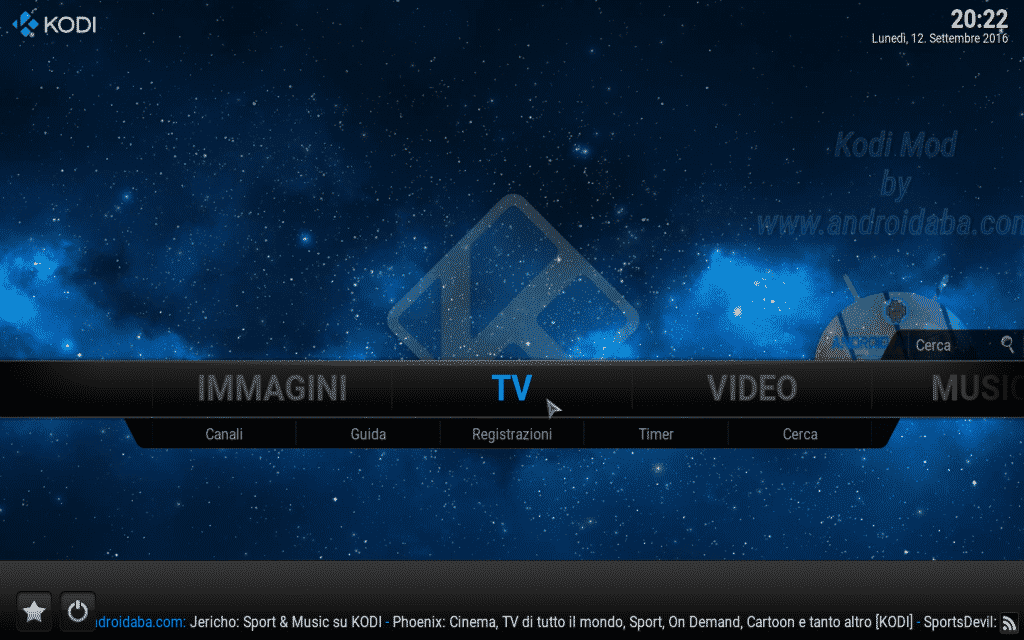
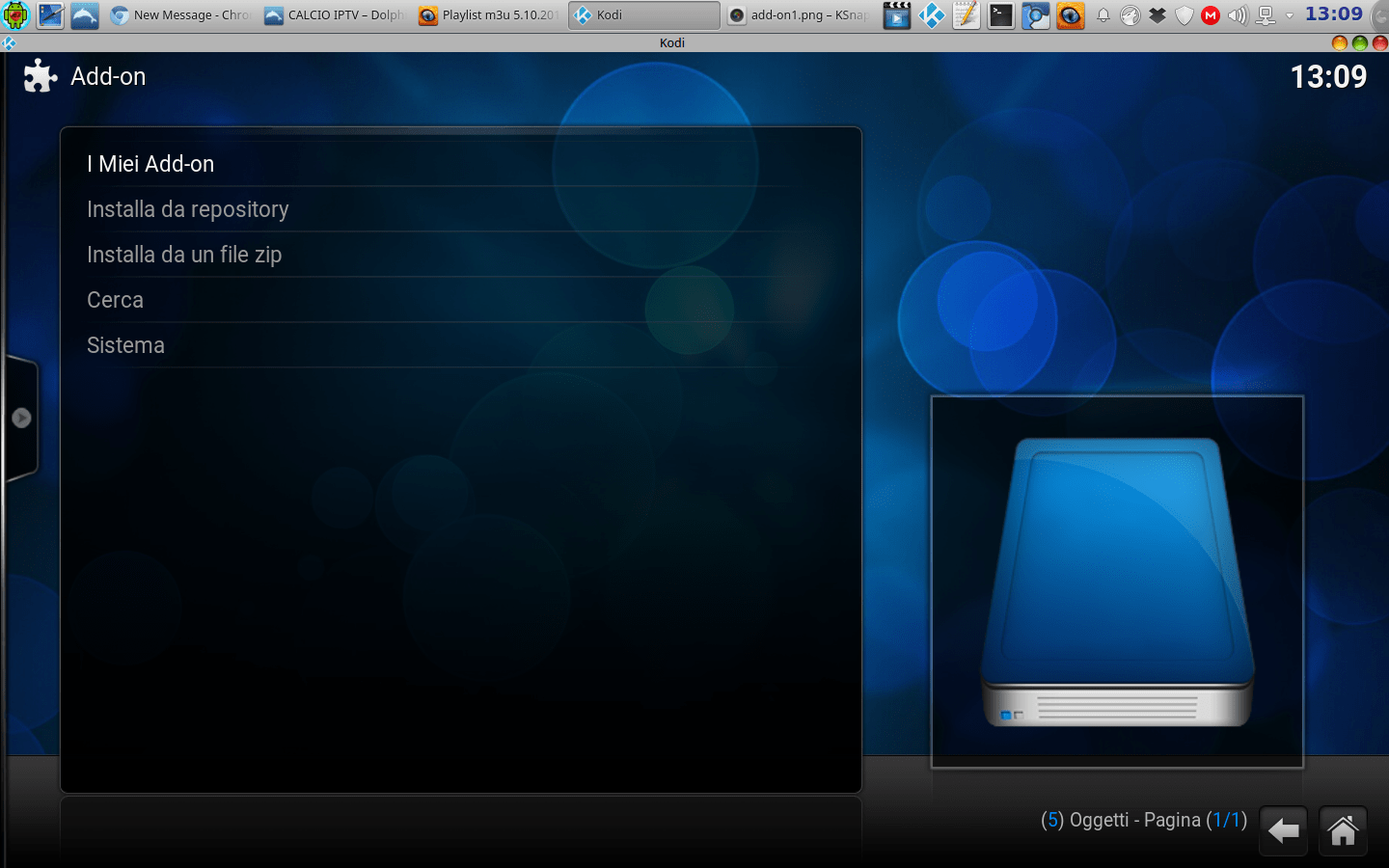
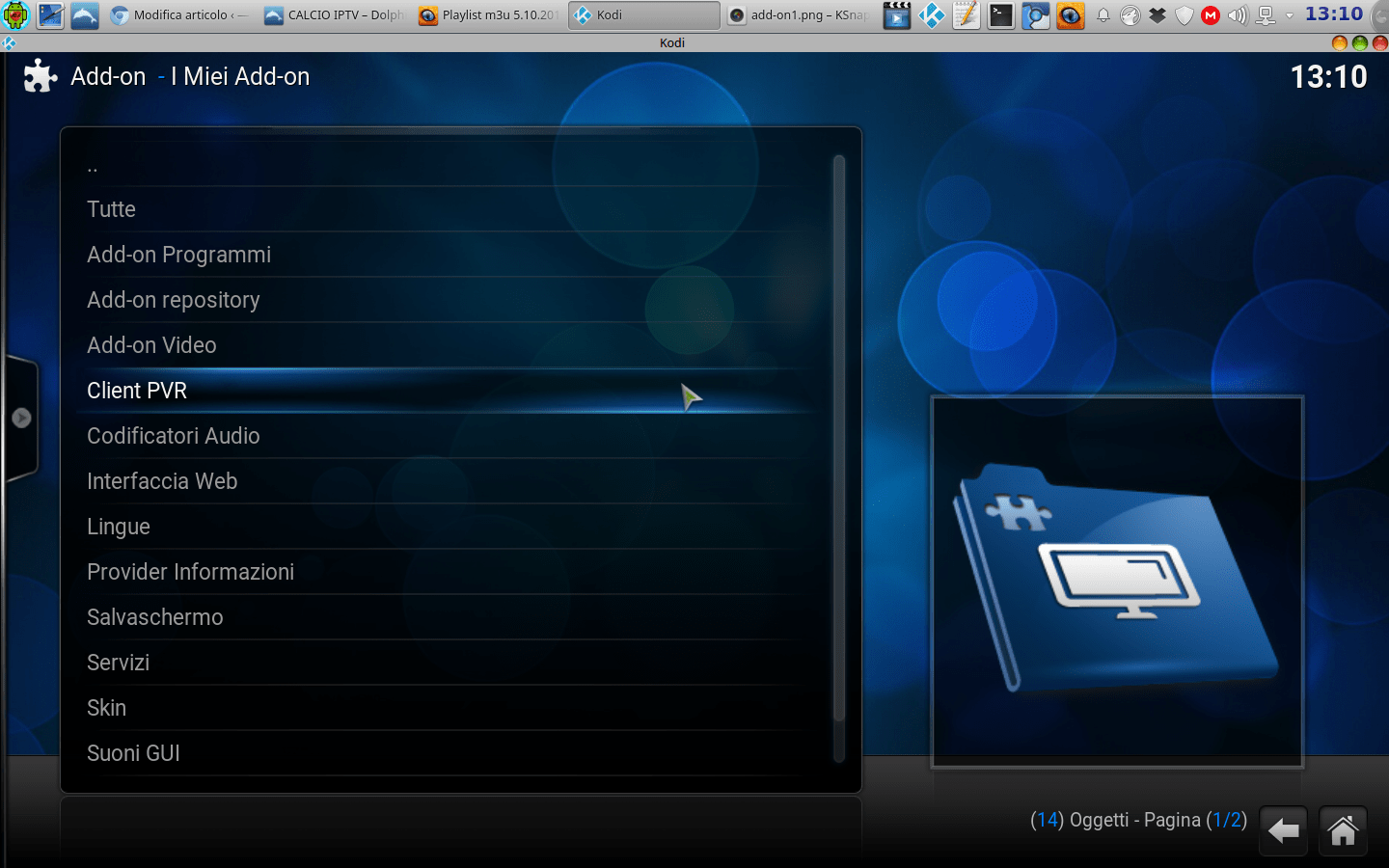
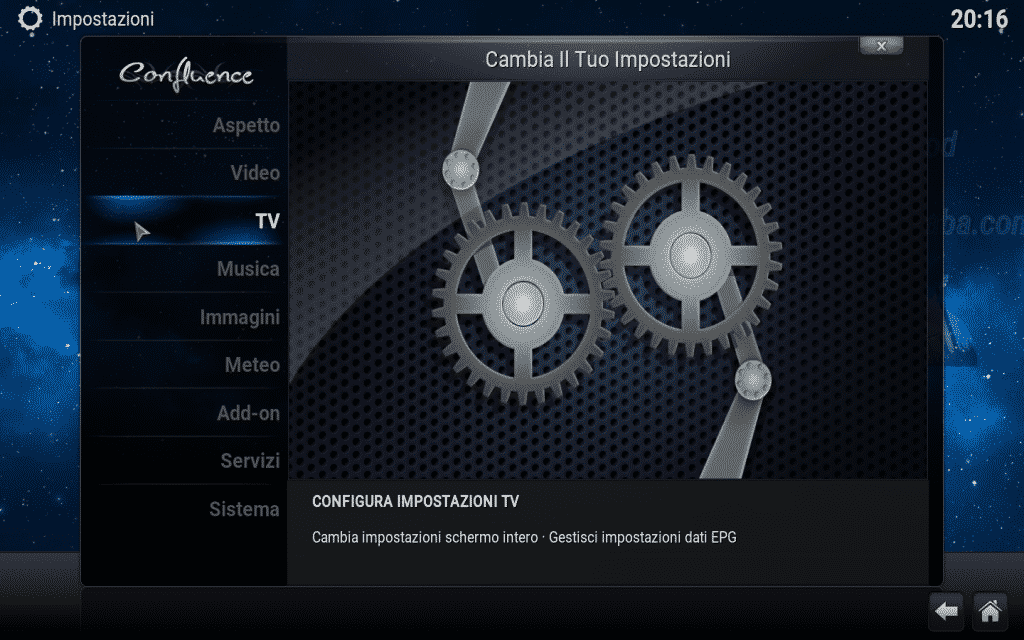
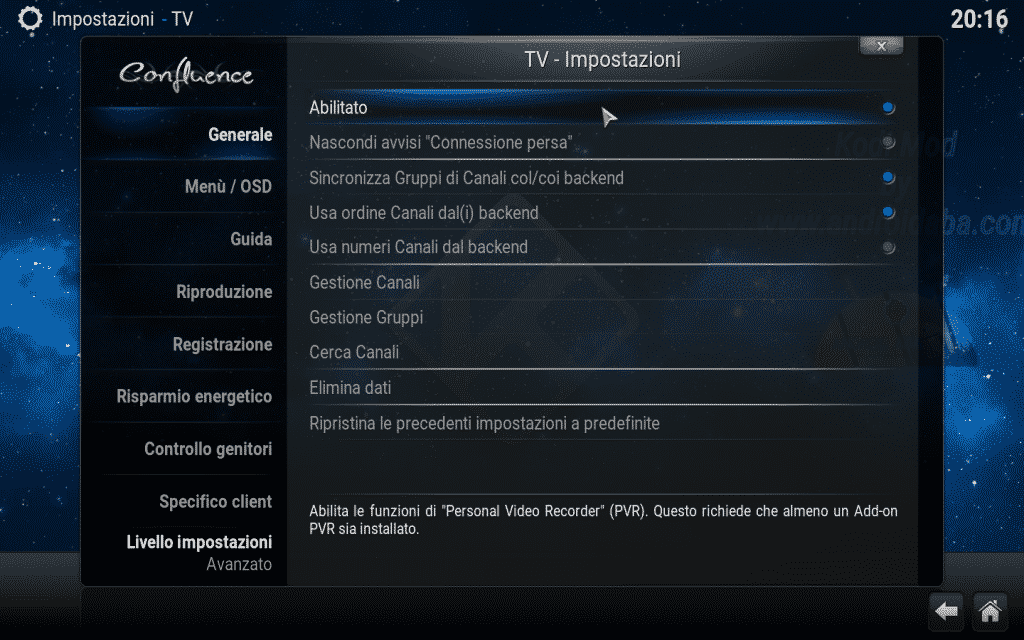


![Fido Video Addon [KODI] fido video addon fanart](https://www.androidaba.net/wp-content/uploads/2020/12/fido-video-addon-fanart-218x150.jpeg)



![AutoPaste: come incollare ed inviare automaticamente immagini GIF [iOS Jailbreak ]](https://www.androidaba.net/wp-content/uploads/2016/08/autopaste-tweak-ryan-petrich.jpg)

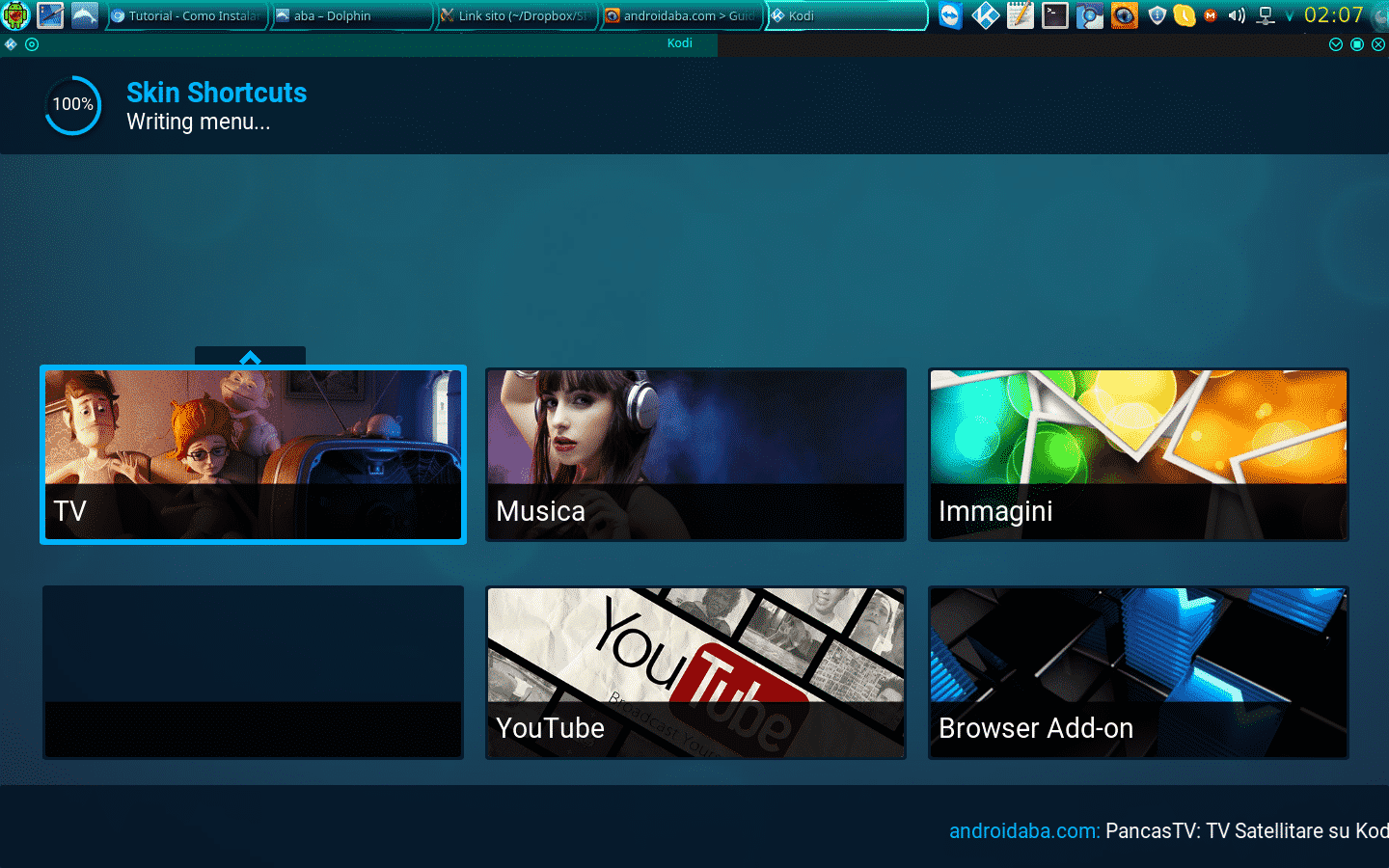
Buonasera,
a me non dà la possibilità di scegliere la lingua italiana. mi dice solo “english”…
il sito ufficiale per adesso è offline.. potresti provare a installare la nostra Mod come da guida 🙂
http://www.androidaba.com/kodi-mod-la-nuova-versione-lite-superfast/
Salve ragazzi sapete se l’URL Pandasat e’ ritornato online ? Perche secondo me e’ il migliore url per la tv kodi
Grazie
purtroppo no..
reinstallato dal vs link ma (finito il punto 9) alle impostazioni trovo partendo dall’alto:
-lettore
– media
– PVR&TV
– add-on
– servizi
– interfaccia
– sistema
ho provato a cercare in PVR&TV ma non ho trovato come abilitare la tv
ciao,
ho seguito tutta la procedura per installare la tv sia su pc che su smartfone.
riaccendendo il giorno dopo il pc mi sono accorto che la voce TV tra “immagini” e “video” era sparita. Eppure sul telefono ce l’ho sempre!
Sto ammattendo ma non trovo soluzioni.
Ho disinstallato e re-installato kodi più volte, ma ogni volta che immetto la stringa “http://bit.ly/m3ubyinfogw” e do l’ok, non fa più l’aggiornamento automatico una volta attivata
idee?
grazie
ciao Theos, non abbiamo capito se parli di Kodi su tv box 🙂
Perdonatemi sono proco pratico.
Ho installato la versione che mi da problemi sul pc portatile con Windows 10.
Quella sul cellulare android non mi da problemi (samsung s4)
hai installato la versione ufficiale dal sito ufficiale?
Prova questa 🙂
http://mirrors.kodi.tv/releases/win32/kodi-17.1-Krypton.exe
disinstalla e reinstalla 🙂
reinstallato dal vs link ma (finito il punto 9) alle impostazioni trovo partendo dall’alto:
-lettore
– media
– PVR&TV
– add-on
– servizi
– interfaccia
– sistema
ho provato a cercare in PVR&TV ma non ho trovato come abilitare la tv
reinstallato dal vs link ma (finito il punto 9) alle impostazioni trovo partendo dall’alto:
-lettore
– media
– PVR&TV
– add-on
– servizi
– interfaccia
– sistema
ho provato a cercare in PVR&TV ma non ho trovato come abilitare la tv
in più ricordo che la prima volta, appena data la conferma della stringa in “URL playlist M3U” e premuto abilita, in basso a dx veniva l’icona con su scritto una cosa tipo “channel loaded”. adesso non lo fa più.
che sia questo il motivo?
eh.. bella domanda.. su kodi non esiste una legge purtroppo. se stai utilizzando una versione di Kodi ufficiale, hai seguito alla lettera la guida e non funziona.. come possiamo saperlo? :/
ok grz
vi ricordate qual’e’ url per la tv su kodi di Pandasat ?
grazie
è offline
si e’ scomparsa anche a me la lista pandasat per la tv su kodi e contemporaneamente il SIMPLI CLIENT
offline
http://www.pandasat.info/iptv/kodi
Non mi funziona in due dispositivi ….problema mio o lista non funzionante …c’è un alternativa autoaggiornante con i sat europei e dell’est europeo ? delle private italiane e di quelle a pagamento mi importa poco…….
forse è offline…
Ciao complimenti per il sito e le vostre guide. Su 2 decoder ho installato kodi versione 17.0 e 17.1 su entrambi quando apro un canale su iptv dopo 10/20 secondi di visione si chiude e ritorna alla schermata ultimi canali visti di recente e quindi devo riaprirlo sapete come mai??? Grazie
Ps su un terzo box ho installato la versione 16.1 e ciò non accade.
Ciao Venas, ecco il perché 🙂
http://www.androidaba.com/kodi-e-il-buffering-iptv-ce-una-soluzione/
Io ho un pannello le liste sono mie quindi stabili non dovrei avere problemi da quelli drscritti nel kink. Infatti se metto una qualsiasi app funziona senza interruzioni
ahh ok 🙂
Cosa potrebbe essere? I box economici non supportano la nuova versione di kodi? Mi conviene tornare alla precedente? Grazie
Noi abbiamo risolto tutti i problemi installando la versione ufficiale da Google Play e rimettendo il vecchio tema. Se il tuo tv box è compatibile con kodi 17 mon è tanto vecchio 🙂
ecco la guida per mettere il vecchio tema Confluence
http://www.androidaba.com/trasformare-kodi-17-kodi-16/
Grazie. Un box ha android 6.0, l’altro no infatti ho installato le app entrambe dal sito kodi. Proverò col metodo cambio skin sennò tornerò alla precedente. Grazie
Salve, su kodi 17.1 non mi installa da file zip la kodi mod. Mi appare un simbolo rosso di divieto. Grazie per la risposta
Usa il metodo 2 o 3 🙂